Los emotes de Twitch son la sangre vital del chat. Los emotes permiten a los espectadores expresar sus sentimientos de forma divertida y formar una profunda conexión con la comunidad del canal. El único problema: son difíciles de hacer y caros de diseñar.
O bien pierdes el tiempo descargando programas confusos o buscando el diseñador adecuado. Ambas opciones son un dolor de cabeza. Por eso Kapwing ha hecho que sea súper sencillo diseñar, eliminar el fondo y cambiar el tamaño de todos tus emotes, sin necesidad de instalaciones. Haz tus propios emotes de Twitch gratis siguiendo estos sencillos pasos:
- Empieza con un lienzo en blanco
- Añade tu imagen o diseño
- Elimina el fondo
- Descarga cada tamaño de emote
- Súbelo a Twitch
Requisitos técnicos: tu imagen debe estar en tres tamaños (28 x 28, 56 x 56, 112 x 112), ser un archivo PNG y tener menos de 25 KB (nota: solo los afiliados y socios pueden subirla)
Comienza con un lienzo en blanco
Primero, abre el Kapwing Studio y haz clic en ‘Comenzar con un lienzo en blanco’.
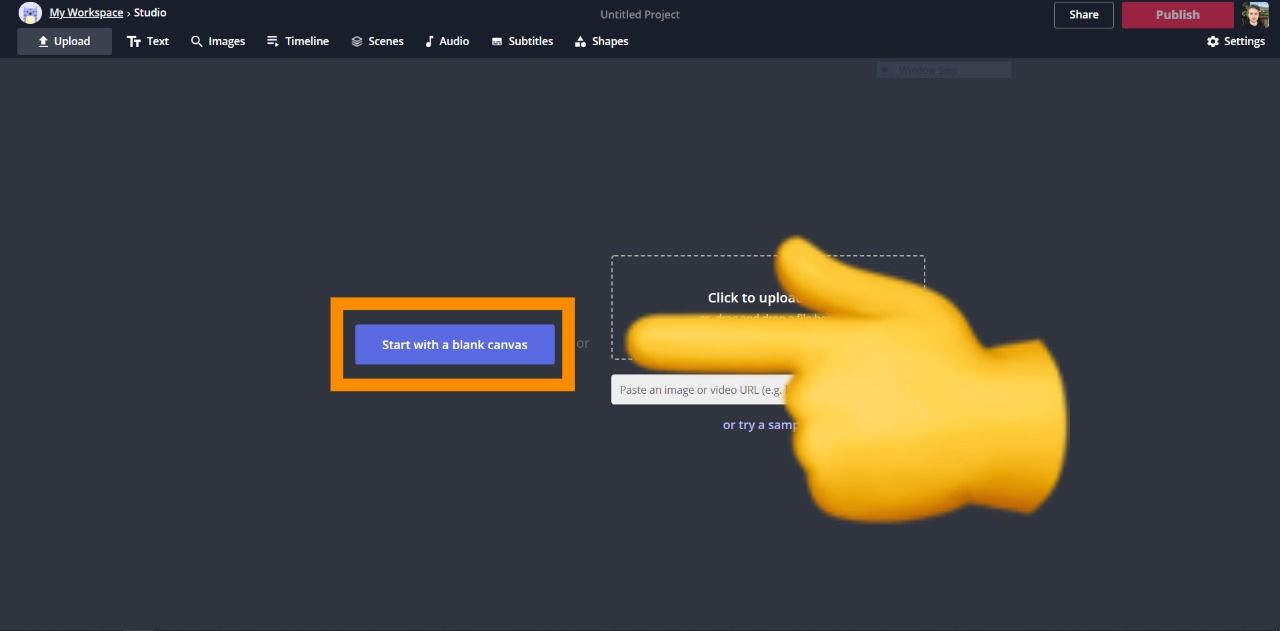
A continuación, mira a la derecha en ‘Tamaño de salida’ y selecciona ‘Tamaño personalizado’. En el cuadro de anchura y altura, introduce ’28’ y haz clic en hecho
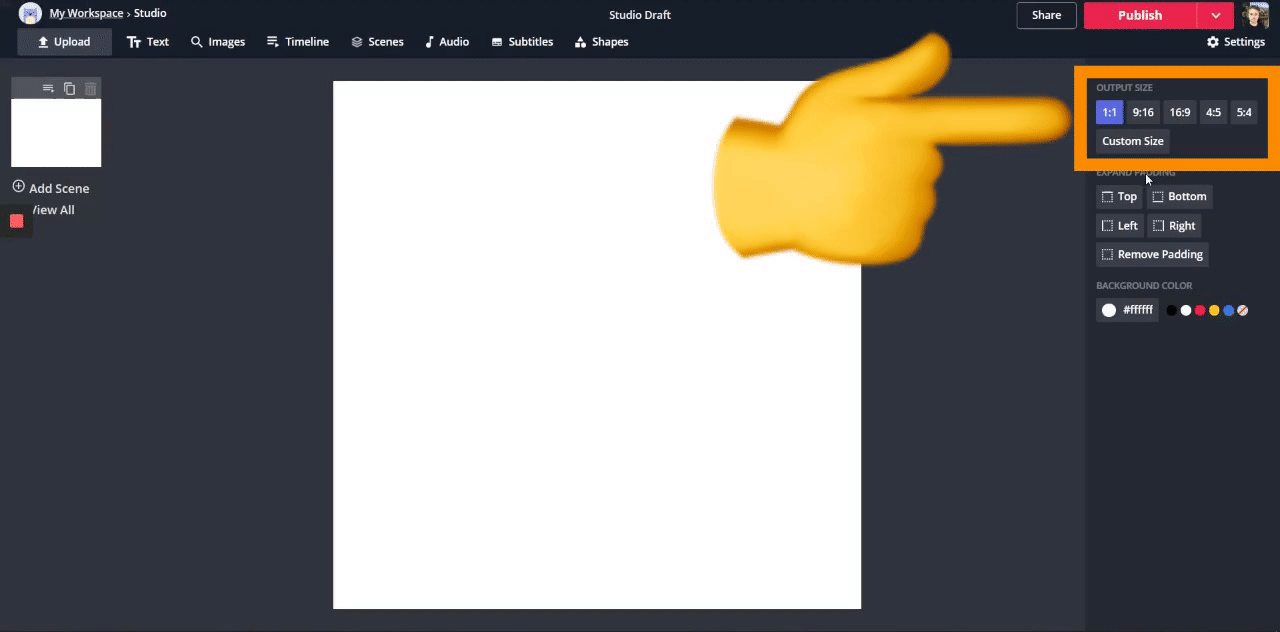
Antes de seguir adelante, mira a la derecha en ‘Color de fondo’ y selecciona el último círculo (es transparente con una marca de barra roja). Esto añade transparencia al fondo y asegura que tu imagen se guarde como un archivo PNG.
Añade tu imagen o diseño
Ahora, tienes dos opciones para crear tu emote. Puedes subir una imagen existente o crear un nuevo diseño dentro de Kapwing (lee este artículo sobre cómo diseñar en Kapwing). Para este tutorial, usaré una imagen mía modelada según el emote global ‘PogChamp’ (a la izquierda).

Para subir una imagen existente, haz clic en «Subir» desde la esquina superior izquierda y añade la imagen desde tu almacenamiento preferido.
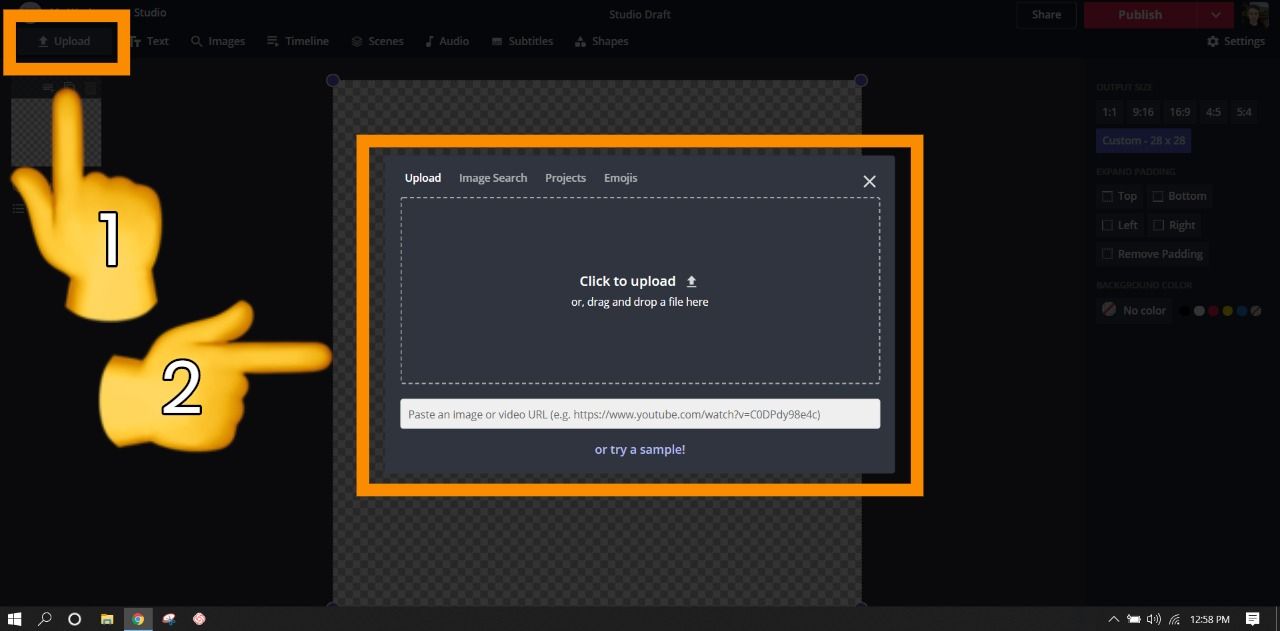
Por último, alinea tu imagen usando las opciones que aparecen en ‘Rotar’ en el lado derecho.
Quita el fondo
Quitar el fondo es importante por dos razones: crear un archivo PNG y borrar cosas que distraigan del emote. Para empezar, haz clic en tu imagen y mira a la derecha en «Imagen» y elige la herramienta «Borrar». Si no estás seguro de cómo borrar, lee nuestro tutorial titulado ‘Eliminar el fondo de la imagen’ para aprender más.
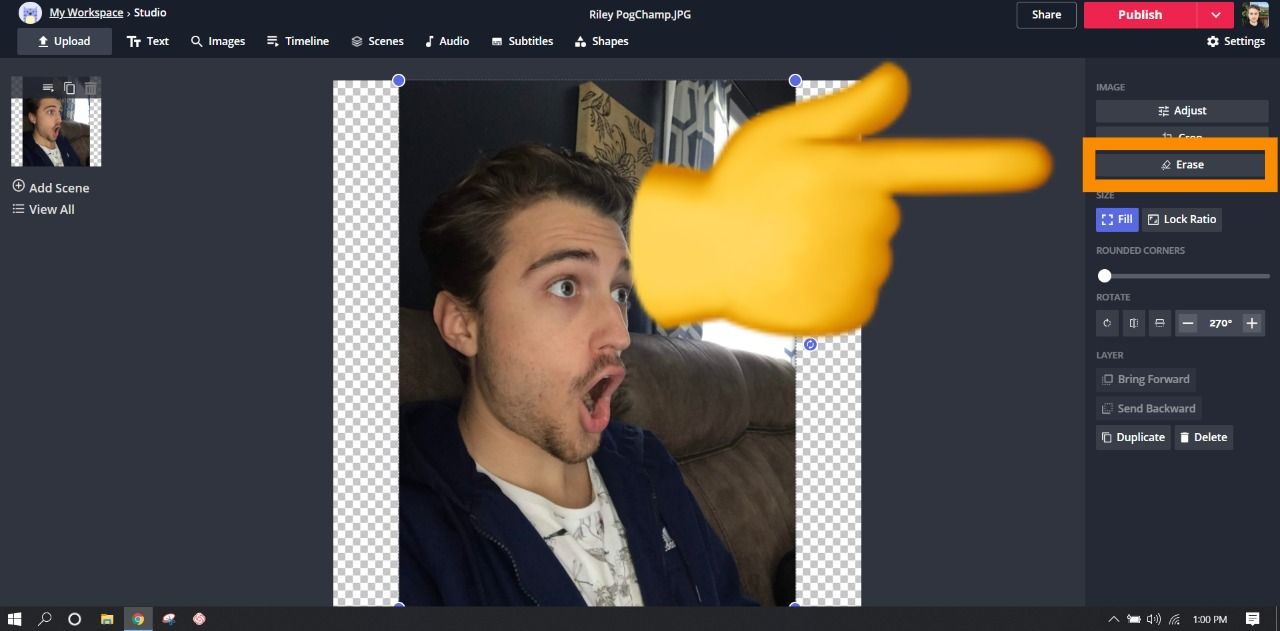
Como mi imagen tiene un fondo complejo, estoy usando la herramienta de borrado en lugar de la varita mágica (aprende sobre la diferencia aquí). Aquí hay un vistazo al antes y al después:
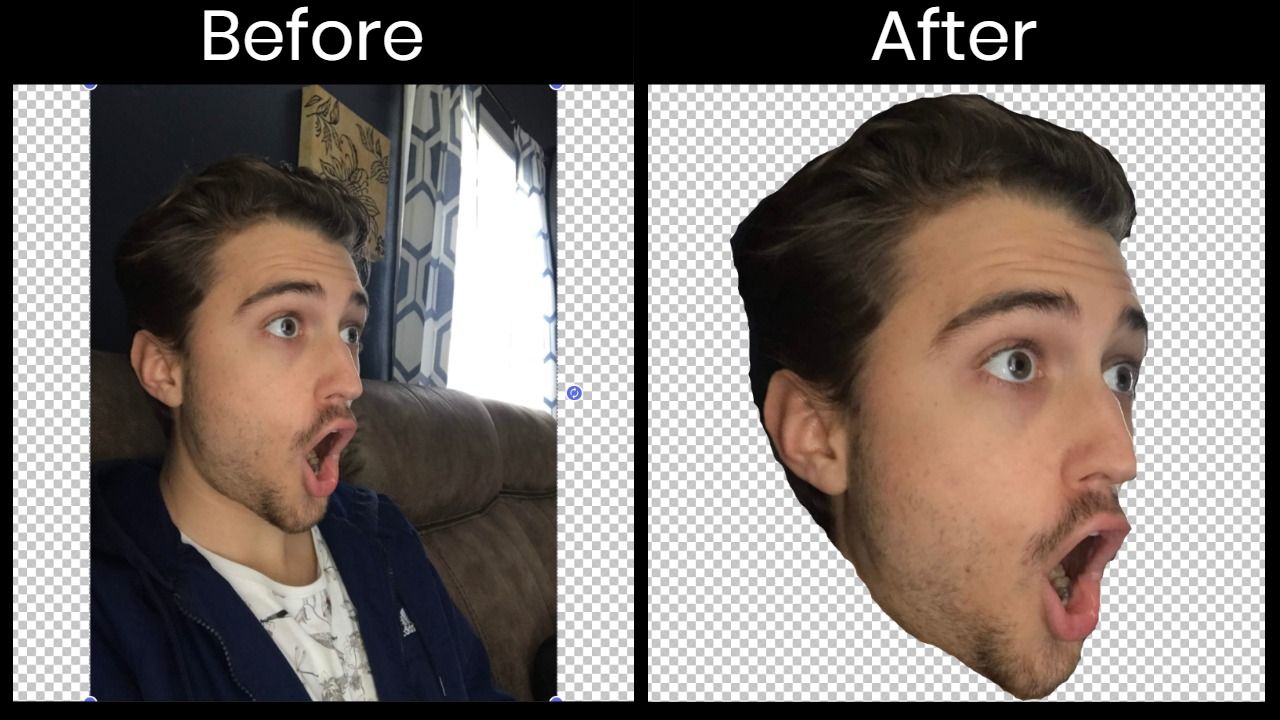
Nota rápida: no te preocupes por recortar perfectamente tu imagen. Como los emotes son tan pequeños, nadie notará las imperfecciones.
Descarga cada tamaño de emote
Twitch requiere tres tamaños de cada emote (28 x 28, 56 x 56, 112 x 112). Así que, adelante, haz clic en ‘Publicar’ en la parte superior derecha para procesar y descargar la primera variación.
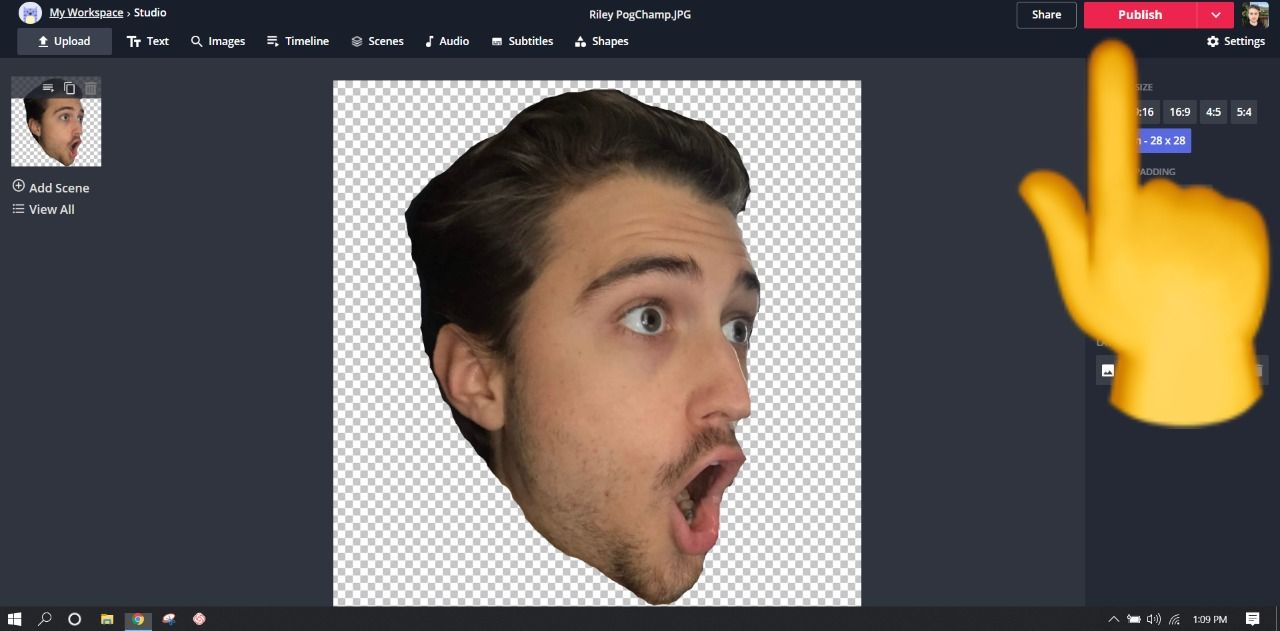
Una vez que estés en la página de descarga, haz clic en ‘Descargar’, guarda y nombra tu archivo. Mientras sigues en la página de descarga, haz clic en «Editar» para abrir el Estudio, donde podrás cambiar el tamaño de tu imagen. Simplemente, repite el proceso desde el paso 1 para crear las variaciones ’56 x 56′ y ‘112 x 112’ y descarga cada una de ellas cuando hayas terminado.
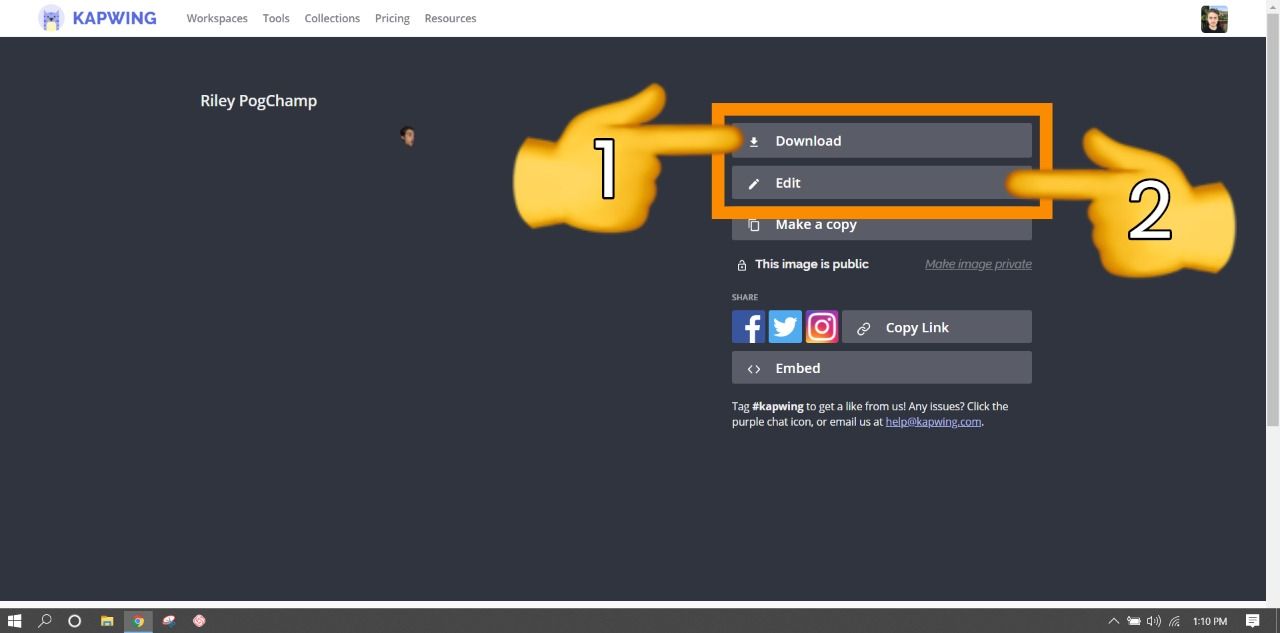
Si no has iniciado sesión en una cuenta de Kapwing, inicia sesión o regístrate con tu cuenta de Google o Facebook – una vez que hayas iniciado sesión en una cuenta de Kapwing, la marca de agua en la esquina inferior derecha se eliminará de tu imagen final.
Sube a Twitch
Si eres un afiliado o socio de Twitch, ve a Twitch y abre tu ‘Creator Dashboard’. Una vez allí, haz clic en el menú de la esquina superior izquierda, abre «Preferencias» y elige «Afiliado» o «Socio» (dependiendo de tu estado). En «Suscripciones», elige «Emotes», desplázate hacia abajo y empieza a subir tus imágenes.
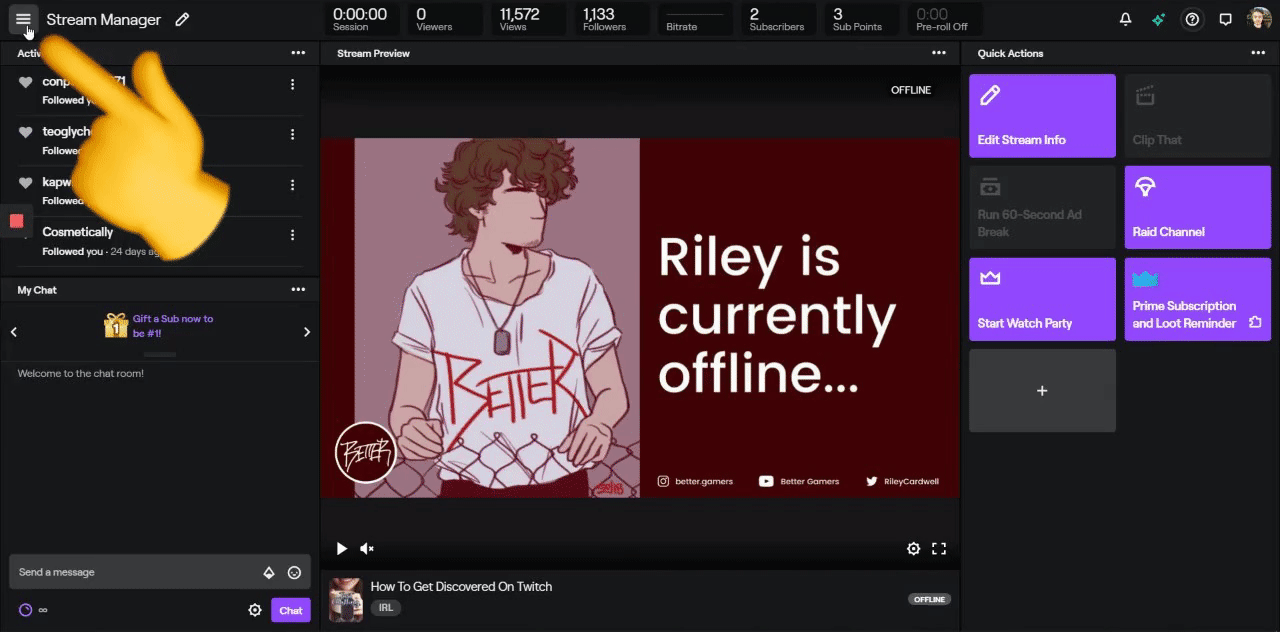
Cuando hayas terminado, introduce un ‘Código único’ para describir tu emote, haz clic en ‘Guardar cambios’ y disfruta de tu nuevo emote de Twitch.
Recuerda etiquetarnos @KapwingApp siempre que compartas tu contenido en las redes sociales: nos encanta ver lo que apasiona a nuestros creadores. Y asegúrate de suscribirte a la página de Recursos de Kapwing – estamos constantemente escribiendo nuevos tutoriales y características para ayudarte a sacar el máximo provecho de Kapwing.
- Cómo hacer Discord Emotes: Emojis personalizados para tu servidor
- Cómo hacer un banner personalizado de Twitch sin conexión (¡gratis!)
- Cómo Gerta75 utiliza Twitch para arrojar luz sobre la vida con una discapacidad
- Cómo compartir una transmisión de Twitch en las redes sociales
- Cómo convertir JPG en PNG transparente